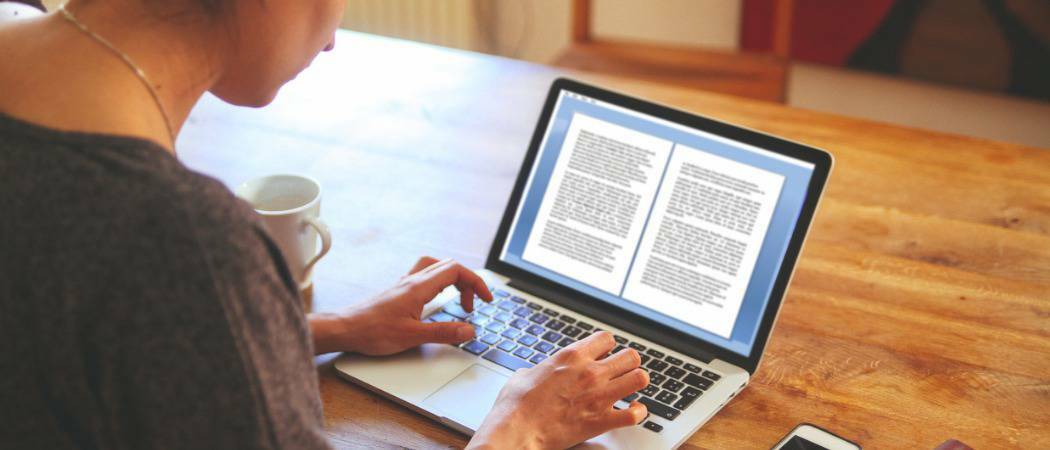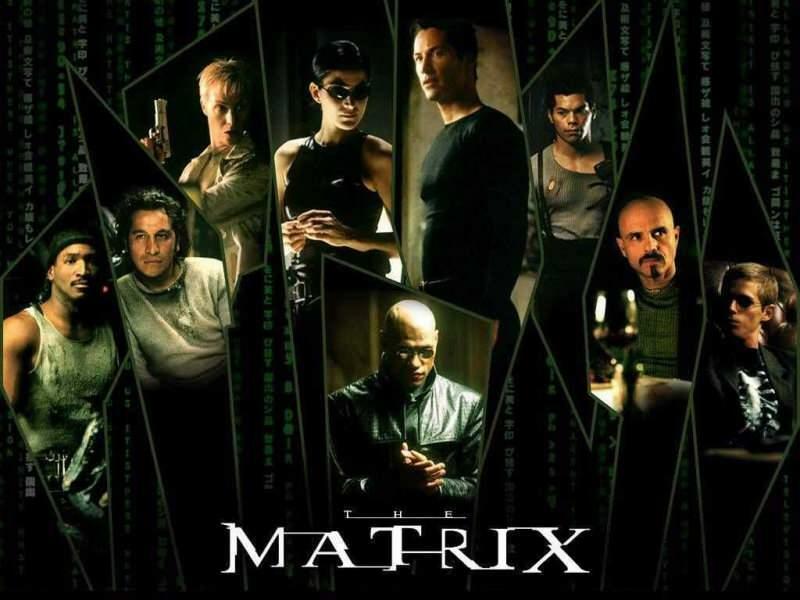Como usar a função SUMIF no Planilhas Google
Folhas Do Google Google Herói / / May 17, 2022

Última atualização em

O Planilhas Google tem mais de 400 funções, incluindo a útil função SUMIF, que você pode usar para cálculos avançados. Veja como usá-lo.
O Planilhas Google inclui várias funções poderosas. Essas funções permitem que você crie fórmulas que podem ser usadas para manipular dados ou calcular valores em sua planilha.
Uma das funções mais úteis é SOMA. Semelhante à função básica SUM, isso permite encontrar o total de um conjunto de valores. O que torna o SUMIF diferente é que ele incluirá apenas valores que atendam a um critério específico que você definiu.
Se você quiser saber como usar a função SOMASE no Planilhas Google, siga nosso guia abaixo.
O que é a função SUMIF no Planilhas Google?
A função SOMASE no Planilhas Google é uma função simples, mas eficaz, que permite somar várias células de seus dados, desde que atendam a um critério específico.
Por exemplo, se você tiver uma lista de números de vendas e quiser saber quanto dinheiro ganhou com itens de tíquete mais altos, você pode usar esta função para somar o valor total das vendas de itens que custam $ 500 ou mais.
A sintaxe da fórmula é a seguinte:
SUMIF(intervalo, critério, [sum_range])
o alcance é a seleção de células que você deseja que a função examine. o critério é a condição que uma célula deve atender para que seu valor seja incluído na soma. o intervalo de soma está entre colchetes, indicando que este é um argumento opcional que não precisa ser incluído na função.
Você pode usar o intervalo de soma se quiser somar os valores de uma coluna diferente. Por exemplo, em vez de somar o valor dos itens que custam mais de US$ 500, você pode somar a coluna que contém o número de vendas para descobrir quantos itens acima desse valor você vendeu.
Como usar a função SUMIF no Google Sheets dentro do intervalo fornecido
Se você quiser somar os valores dentro de seu intervalo determinado, precisará inserir apenas dois valores em sua função.
Veja como usar a função SUMIF dentro do seu intervalo:
- Clique na célula onde deseja que a função apareça.
- Tipo =SOMA( e você verá as informações da função aparecerem abaixo da célula.
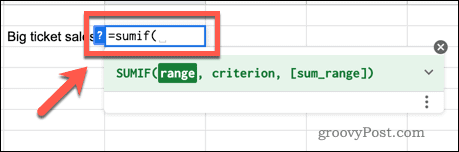
- Você pode clicar na seta para baixo para obter mais informações sobre como a função funciona.
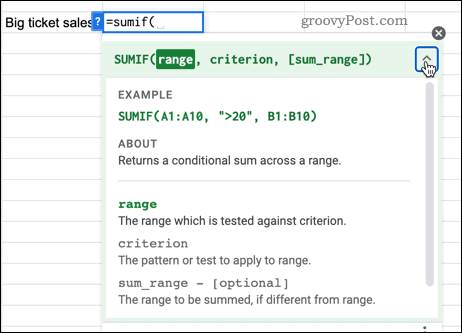
- Selecione as células às quais você deseja que a função se aplique (ou digite o intervalo de células manualmente).
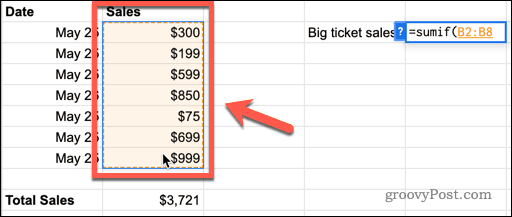
- Clique de volta em sua função e digite uma vírgula.
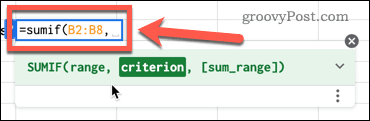
- Insira seu critério entre aspas, seguido por um colchete fechado. Seu critério pode ser um valor, um texto, uma expressão lógica ou até mesmo outra função.
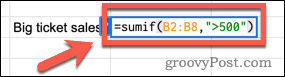
- Bater Entrar e sua função calculará, com a saída exibida na célula.
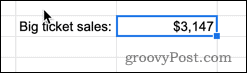
Neste exemplo, a função encontrou todos os itens que foram vendidos por mais de US$ 500 e encontrou o total de todas essas vendas.
Como usar a função SUMIF no Google Sheets com um intervalo diferente
Às vezes, você pode querer pesquisar valores que atendam a um critério específico, mas depois somar outros valores da mesma linha. Por exemplo, para todas as vendas acima de US$ 500, você pode querer somar o número total de produtos vendidos, em vez do preço de venda.
Veja como usar a função SUMIF com um intervalo diferente:
- Clique na célula onde deseja que a função apareça.
- Tipo =SOMA( e você verá as informações da função aparecerem abaixo da célula.
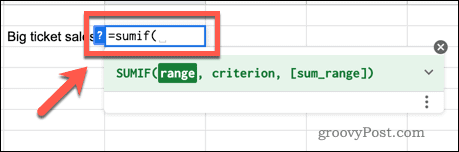
- Agora realce as células às quais você deseja que a função se aplique.
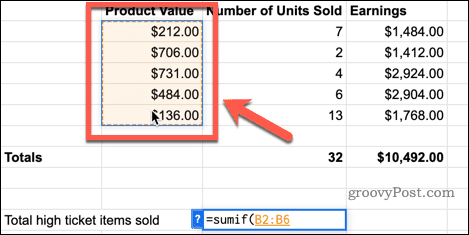
- Clique de volta em sua função e digite uma vírgula.
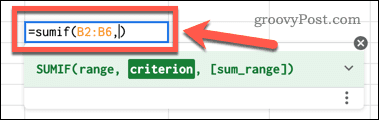
- Insira seu critério entre aspas e digite outra vírgula.
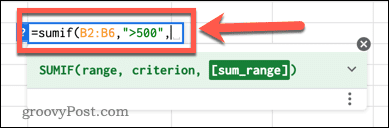
- Selecione as células que você deseja somar (ou digite o intervalo manualmente).
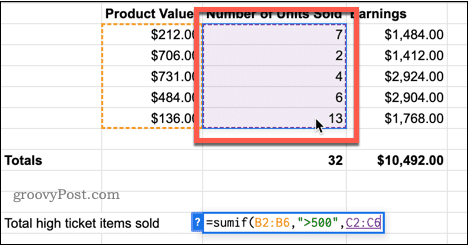
- Digite um colchete final fechado e pressione Entrar.
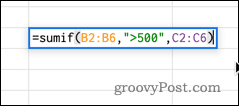
- Sua função agora calculará, com a saída exibida na célula.
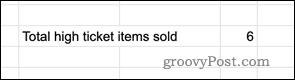
Aproveite ao máximo as funções do Planilhas Google
O Planilhas Google tem quase 500 funções diferentes, cobrindo tudo, desde estatísticas até manipulação de texto. Quanto mais funções você conhece, mais poderoso o Planilhas Google se torna.
Declarações IF do Planilhas Google são uma maneira eficaz de adicionar vários critérios às suas funções. A função SORT permite que você alfabetize seus dados do Planilhas Google. Você pode até usar uma função (GOOGLEFINANCE) para acompanhar ações no Planilhas Google.
Como encontrar sua chave de produto do Windows 11
Se você precisar transferir sua chave de produto do Windows 11 ou apenas precisar fazer uma instalação limpa do sistema operacional,...
Como limpar o cache, cookies e histórico de navegação do Google Chrome
O Chrome faz um excelente trabalho ao armazenar seu histórico de navegação, cache e cookies para otimizar o desempenho do seu navegador online. O dela é como...
Correspondência de preços na loja: como obter preços on-line ao fazer compras na loja
Comprar na loja não significa que você tem que pagar preços mais altos. Graças às garantias de correspondência de preços, você pode obter descontos on-line enquanto faz compras em...
Como presentear uma assinatura Disney Plus com um cartão-presente digital
Se você está gostando do Disney Plus e deseja compartilhá-lo com outras pessoas, veja como comprar uma assinatura do Disney+ Gift para...